In unserem vorherigen Artikel mit NPOI für Tabellenkalkulationen in .NET haben wir durchgemacht und gezeigt, wie Sie ein Arbeitsbuch mit NPOI in C#erstellen können. Wir haben auch Beispiele für das Lesen von Daten aus einer Tabelle gezeigt und die Arbeitsmappe als XLSX speichern. NPOI ist eine leistungsstarke Open-Source-API, mit der Sie mit Microsoft Office Excel-Tabellen und Word-Dokumenten zusammenarbeiten können. In diesem Artikel untersuchen wir weiter die Funktionen des Einfügens eines Kommentars in ein Excel -Arbeitsblatt mit NPOI mit .NET.
Kommentar in der Tabelle einfügen mit Microsoft Excel
Bevor wir uns mit den Details des Einfügens eines Kommentars in ein Arbeitsblatt einfügen können, schauen wir uns zunächst an, wie Sie einen Kommentar mit Microsoft Excel in ein Arbeitsblatt einfügen. Dies gibt uns eine klare Vorstellung davon, was wir am Ende dieses Artikels erreichen werden.
Was ist ein Kommentar in Excel?
Ein Kommentar in Excel ist ein Text, der einer bestimmten Zelle zur Anzeige zusätzlicher Informationen zugeordnet ist. Sie können einer Zelle einen Kommentar hinzufügen und andere können auf diesen Kommentar antworten, um eine Diskussion zu beginnen. Um einen Kommentar in einer Zelle anzuzeigen, schweben Sie einfach Ihre Maus in der Zelle, die den Kommentar enthält, und es wird den Inhalt des Kommentars angezeigt.
Schritte zum Einfügen von Kommentaren im Excel-Arbeitsblatt mit Microsoft Excel
Um einen Kommentar in eine bestimmte Zelle in Arbeitsblatt einzufügen, können die folgenden Schritte verwendet werden.
- Öffnen Sie Excel und wählen Sie neu aus der Option Dateimenü
- Klicken Sie in die Zelle, in der Sie den Kommentar einfügen möchten
- Klicken Sie nun entweder mit der rechten Maustast
- Ein Popup-Fenster wird angezeigt, in dem Sie den Text für den Kommentar eingeben
- Sobald er fertig ist, drücken Sie die Eingabetaste und der Kommentar wird mit der ausgewählten Zelle gespeichert
- Um den Kommentar anzuzeigen, schweben Sie Ihre Maus in der Zelle, in der Sie den Kommentar hinzugefügt haben.
- Dies zeigt den Kommentar
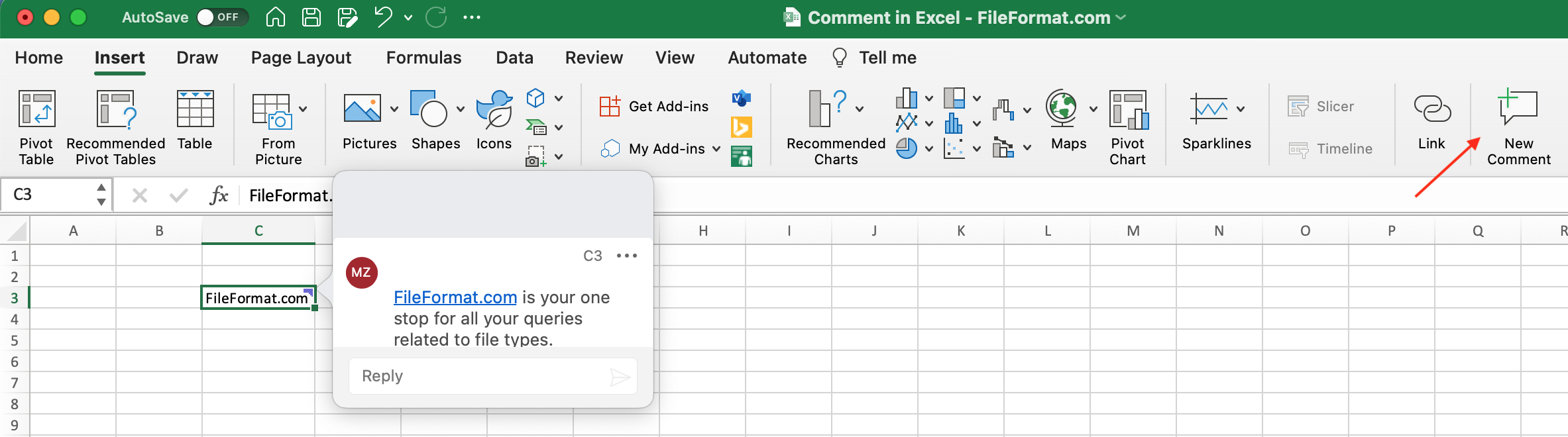
Kommentar in der Tabelle mit NPOI in C# {.wp-Block-Heading} einfügen}
Nachdem Sie nun eine Vorstellung davon haben, wie Sie mit Microsoft Excel einen Kommentar in ein Excel -Arbeitsblatt einfügen können, schauen wir uns an, wie Anwendungsentwickler die Leistung nutzen können, um mit NPOI POI in .NET dasselbe auszuführen.
Installieren von NPOI
Bevor Sie mit der Verwendung von NPOI in Ihrer .NET -Anwendung beginnen können, müssen Sie NPOI in Ihrem Projekt installieren, um loszulegen. Weitere Informationen finden Sie in unserem detaillierten Anweisungshandbuch für Installieren von NPOI für .NET.
Fügen Sie einen Kommentar in Excel-Tabelle {.wp-Block-Heading} ein
In dieser Phase sollte Ihre Entwicklungsumgebung bereit sein, mit NPOI in Ihrem .NET -Projekt zu arbeiten. Erstellen Sie ein neues Konsolenprojekt und fügen Sie das folgende Code-Beispiel hinzu.
//Create workbook
IWorkbook wb = new XSSFWorkbook();
ISheet ws = wb.CreateSheet("MySheet");
//Create the drawing patriarch
IDrawing drawing = ws.CreateDrawingPatriarch();
//Create cell and set its value
ICell cell = ws.CreateRow(2).CreateCell(2);
cell.SetCellValue("Comment is added here.");
//Create comment
IClientAnchor anchor = wb.GetCreationHelper().CreateClientAnchor();
IComment comment = drawing.CreateCellComment(anchor);
comment.String = new XSSFRichTextString("Comment in Cell using NPOI");
comment.Author = ("FileFormat.com");
cell.CellComment = (comment);
//Save the file
FileStream file = File.Create("ExcelComment.xlsx");
wb.Write(file, false);
file.Close();
Das ist es. Speichern Sie Ihr Projekt, erstellen Sie es und führen Sie es aus. Sie finden die Ausgabedatei excelComment.xlsx, die im Ausgabeordner Ihres Projekts generiert wird. Öffnen Sie es in Microsoft Excel und schweben Sie Ihren Mauszeiger in Cell C2, wo wir den Kommentar eingefügt haben. Sie sehen den Kommentar, wie im Screenshot unten gezeigt.
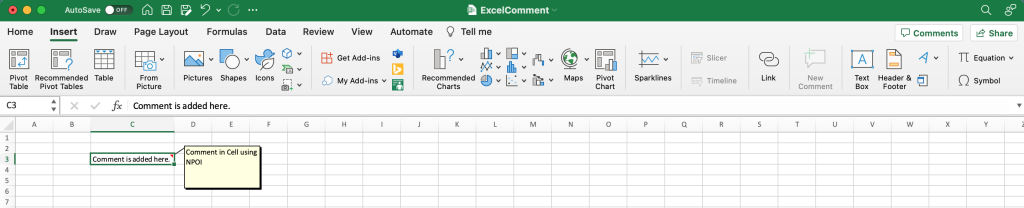
Schlussfolgerung
In diesem Artikel haben wir über das Einfügen eines Kommentars in ein Excel -Arbeitsblatt mit NPOI besprochen. Der im Projekt verwendete Quellcode wurde in C# geschrieben, mit dem die Ausgabe Excel mit Kommentaren generiert wurde, die in das Arbeitsblatt eingefügt wurden. Wir werden die NPOI -API für die Arbeit mit Tabellenkalkulationen weiter erforschen. Bleiben Sie also dran.